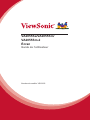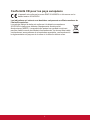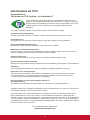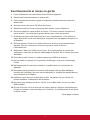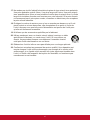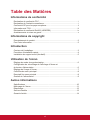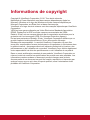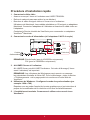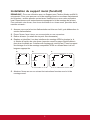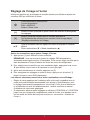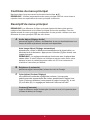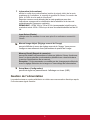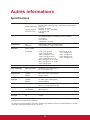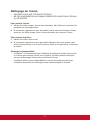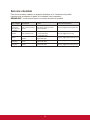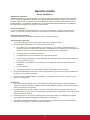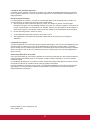ViewSonic VA2055SA Mode d'emploi
- Catégorie
- Téléviseurs
- Taper
- Mode d'emploi
Ce manuel convient également à

VA2055Sa/VA2055Sm/
VA2055Sm-2
Écran
Guide de l'utilisateur
Numéro du modèle: VS16162

Merci d’avoir choisi ViewSonic
Avec plus de 25 années d’expérience en tant que fournisseur mondial
majeur en solutions visuelles, ViewSonic se consacre à dépasser les at-
tentes du monde pour les évolutions technologiques, l’innovation et la
simplicité. Chez ViewSonic, nous croyons que nos produits ont le poten-
tiel d’avoir un impact positif sur le monde, et sommes confiants que le
produit ViewSonic que vous avez choisi vous sera utile.
Encore une fois, merci d’avoir choisi ViewSonic !

i
Informations de conformité
REMARQUE: Cette section porte sur les exigences de branchement et les
déclarations de conformité. Les applications spécifiques devront se reporter aux
étiquettes signalétiques et aux symboles figurant sur l’appareil.
Declaration de conformite FCC
Cet appareil est conforme à l’article 15 des Règlements FCC. Son fonctionnement
est sujet aux deux conditions suivantes: (1) Cet appareil ne doit pas provoquer
d’interférences néfastes, et (2) cet appareil doit accepter toutes les interférences
reçues, y compris celles pouvant provoquer un fonctionnement indésirable.
Cet équipement a été testé et déclaré conforme aux limites d'un dispositif numérique
de la classe B, conformément à la partie 15 des règles de la FCC. Ces limites sont
conçues pour fournir une protection raisonnable contre les interférences nocives
pour une installation résidentielle. Cet équipement produit, utilise et peut émettre
une énergie à fréquence radio et s'il n'est pas installé et utilisé conformément aux
instructions, peut provoquer des interférences nocives aux communications radio.
Cependant, il n'y a aucune garantie que les interférences ne se produiront pas dans
une installation particulière. Si cet équipement provoque des interférences nocives à
la réception radio ou TV qu'il est possible de déterminer en mettant l'équipement en
marche ou à l'arrêt, l'utilisateur est encouragé à essayer de rectifier les interférences
en adoptant au moins l'une des mesures suivantes :
• Ré-orienter ou déplacer l'antenne réceptrice.
• Augmenter la distance entre l'équipement et le récepteur.
• Brancher l'équipement sur une prise appartenant à un circuit autre que celui sur
lequel est branché le récepteur.
• Consulter le distributeur ou un technicien radio/TV qualifié.
Avertissement: Vous êtes averti que des changements ou des modifications non
expressément approuvés par la partie responsable de la vérification de la conformité
peuvent annuler votre droit à faire fonctionner l’équipement.
Declaration de l’Industrie canadienne
CAN ICES-3 (B)/NMB-3(B)

ii
Conformité CE pour les pays européens
L’appareil est conforme la norme EMC 2014/30/EU et à la norme sur la
basse tension 2014/35/EU.
Les indications qui suivent sont destinées uniquement aux Etats membres de
l'Union Européenne:
Le symbole indiqué à droite est conforme à la directive européenne
2012/19/EU relative aux déchets d'équipements électriques et
électroniques (WEEE). Les produits qui portent ce symbole ne doivent
pas être traités comme des déchets conventionnels; ils devront être traités
conformément aux systèmes de récupération appropriés, conformément à
la réglementation du pays ou de la zone où la mise au déchet a lieu.

iii
Informations de TCO
Congratulations!
This product is TCO Certified – for Sustainable IT
TCO Certified is an international third party sustainability certification for IT
products. TCO Certified ensures that the manufacture, use and recycling of IT
products reflect environmental, social and economic responsibility. Every TCO
Certified product model is verified by an accredited independent test
laboratory.
This product has been verified to meet all the criteria in TCO Certified, including:
Corporate Social Responsibility
Socially responsible production - working conditions and labor law in manufacturing country
Energy Efficiency
Energy efficiency of product and power supply. Energy Star compliant, where applicable
Environmental Management System
Manufacturer must be certified according to either ISO 14001 or EMAS
Minimization of Hazardous Substances
Limits on cadmium, mercury, lead & hexavalent chromium including requirements for mercury-free
products, halogenated substances and hazardous flame retardants
Design for Recycling
Coding of plastics for easy recycling. Limit on the number of different plastics used.
Product Lifetime, Product Take Back
Minimum one-year product warranty. Minimum three-year availability of spare parts. Product takeback
Packaging
Limits on hazardous substances in product packaging. Packaging prepared for recycling
Ergonomic, User-centered design
Visual ergonomics in products with a display. Adjustability for user comfort (displays, headsets)
Acoustic performance – protection against sound spikes (headsets) and fan noise (projectors,
computers) Ergonomically designed keyboard (notebooks)
Electrical Safety, minimal electro-magnetic Emissions
Third Party Testing
All certified product models have been tested in an independent, accredited laboratory.
A detailed criteria set is available for download at www.tcodevelopment.com, where you can also find
a searchable database of all TCO Certified IT products.
TCO Development, the organization behind TCO Certified, has been an international driver in the
field of Sustainable IT for 20 years. Criteria in TCO Certified are developed in collaboration with
scientists, experts, users and manufacturers. Organizations around the world rely on TCO Certified as
a tool to help them reach their sustainable IT goals. We are owned by TCO, a non-profit organization
representing office workers. TCO Development is headquartered in Stockholm, Sweden, with regional
presence in North America and Asia.
For more information, please visit
www.tcodevelopment.com

iv
Déclaration de conformité RoHS2 (LSDEEE2)
Ce produit a été conçu et fabriqué dans le respect de la directive 2011/65/
EU du Parlement Européen et du Conseil relative à la limitation de l’utilisation
de certaines substances dangereuses dans les équipements électriques et
électroniques (Directive RoHS2 - LSDEEE2) et il est déclaré respecter les valeurs
de concentration maximum définies par le Comité technique d’adaptation (TAC)
européen, qui sont les suivantes:
Substance
Concentration maximale
proposée
Concentration réelle
Plomb (Pb) 0,1% < 0,1%
Mercure (Hg) 0,1% < 0,1%
Cadmium (Cd) 0,01% < 0,01%
Chrome hexavalent (Cr
6+
) 0,1% < 0,1%
Polybromobiphényle (PBB) 0,1% < 0,1%
Polybromodiphénylséthers (PBDE) 0,1% < 0,1%
Certains composants de produits mentionnés ci-dessus ne sont pas soumis à ces
limitations, conformément aux dispositions de l’Annexe III de la Directive RoHS2
(LSDEEE2). Il s’agit des composants suivants:
Exemples de composants exemptés:
1. Mercure dans les lampes fluorescentes à cathode froide et lampes fluorescentes
à électrodes externes (CCFL et EEFL) pour des buts spécifiques ne dépassant
pas (par lampe) :
(1) Longueur courte (≦500 mm) : maximum 3,5 mg par lampe.
(2) Longueur moyenne (>500 mm and ≦1.500 mm): maximum 5 mg par lampe.
(3) Longueur élevée(>1.500 mm) : maximum 13 mg par lampe.
2. Plomb dans le verre des tubes cathodiques.
3. Le plomb dans le verre des tubes fluorescents ne dépasse pas 0,2 % du poids.
4. Plomb en tant qu’élément d’alliage de l’aluminium jusqu’à 0,4 % du poids.
5. L’alliage de cuivre contient jusqu’à 4 % de plomb.
6. Soudures à haute température (les alliages basés sur le plomb contiennent du
plomb à 85 % ou plus).
7. Composants électriques et électroniques contenant du plomb dans le verre ou
des porcelaines. (appareils piézoélectriques ou dans un composant de matrice
de verre ou de céramique).

v
Avertissements et mises en garde
1. Lisez entièrement ces instructions avant d'utiliser l'appareil.
2. Gardez ces instructions dans un endroit sûr.
3. Tenez compte des mises en garde et respectez scrupuleusement toutes les
instructions.
4. Asseyez-vous à au moins 18”/45cm de l’écran.
5. Manipulez toujours l’écran avec précaution lorsque vous le déplacez.
6. N’enlevez jamais le capot arrière de l’écran. Cet écran contient des pièces à
haute tension. Vous risquez de graves blessures si vous les touchez.
7. N’utilisez pas cette unité à proximité de l’eau. Avertissement : Pour réduire le
risque d'incendie ou de choc électrique, n'exposez pas cet appareil à la pluie ou
à l'humidité.
8. Évitez d’exposer l’écran à la lumière directe du soleil ou à des températures
élevées. Tournez l’écran pour éviter les rayons du soleil et réduire
l’éblouissement.
9. Nettoyez à l’aide d’un chiffon doux et sec. Si un nettoyage plus poussé est
nécessaire, consultez la rubrique «Nettoyage de l’écran» de ce manuel pour plus
de détails.
10. Evitez de toucher l’écran. Le sébum corporel est difficile à nettoyer.
11. Nepasfrotteroupressersurlepanneaud’afchage,celapeutendommager
l’écran.
12. Ne bloquez pas d’ouvertures d’aération. Installez selon les instructions du
fabricant.
13. N’installez pas à proximité d’une source de chaleur tels que des radiateurs,
bouches de chauffage, fours ou autres dispositifs (y compris des amplificateurs)
qui produisent de la chaleur.
14. Installez l’écran dans un endroit bien ventilé. Ne placez rien sur l’écran qui
puisse empêcher la dissipation de la chaleur.
15. Ne placez pas d’objets lourds sur l’écran, sur le câble vidéo ou sur le cordon
d’alimentation.
16. En cas de fumée, de bruit anormal ou d’odeur bizarre, éteignez immédiatement
l’écran et contactez votre revendeur ou ViewSonic. Il est dangereux de continuer
à utiliser l’écran.
(Suite page suivante)

vi
17. Ne rendez pas inutile l’objectif sécuritaire la prise de type mise à terre polarisée.
Une prise polarisée a deux fiches, l’une plus large que l’autre. Une prise mise à
terre possède deux fiches et une troisième fourche pour la mise à terre. La fiche
large et la troisième fourche sont fournies pour votre sécurité. Si la prise fournie
ne correspond pas à votre prise murale, consultez un électricien pour remplacer
la prise murale obsolète.
18. Protégez le cordon de secteur pour qu’on ne marche pas dessus ou qu’il soit
pincé surtout au niveau des prises, des réceptacles et au point où il sort de
l’unité. Assurez-vous que la source d’alimentation est proche de l’unité pour
qu’elle soit facilement accessible.
19. N’utilisez que les accessoires spécifiés par le fabricant.
20. Utilisez seulement avec un chariot, stand, trépied, monture ou table
spécifié par le fabricant, ou vendu avec l’unité. Si vous utilisez un
chariot, soyez prudent lorsque vous déplacez l’ensemble chariot/
unité pour éviter des blessures ou une chute.
21. Débranchez l’unité si elle ne sera pas utilisée pour une longue période.
22. Confiez tout entretient au personnel de service qualifié. Une réparation est
requise lorsque l’unité a été endommagée, par exemple si le cordon a été
endommagé, si un liquide a été renversé ou si des objets sont tombés dans
l’unité, si l’unité a été exposé à de la pluie de l’humidité, ne fonctionne pas
normalement ou est tombée.

vii
Table des Matičres
Informations de conformité
Declaration de conformite FCC ..............................................................................i
Declaration de l’Industrie canadienne ....................................................................i
Conformité CE pour les pays européens...............................................................ii
Informations de TCO ............................................................................................ iii
Déclaration de conformité RoHS2 (LSDEEE2) ....................................................iv
Avertissements et mises en garde ........................................................................v
Informations de copyright
Enregistrement du produit .....................................................................................2
Pour votre information ...........................................................................................2
Introduction
Contenu de l’emballage .........................................................................................3
Procédure d’installation rapide ..............................................................................4
Installation du support mural (facultatif).................................................................5
Utilisation de l’écran
Réglage du mode de synchronisation ...................................................................6
Configuration de vérrouillage de l’affichage à l’écran et
du bouton d’alimentation .......................................................................................6
Réglage de l’image à l’écran .................................................................................7
Contrôles du menu principal ..................................................................................8
Descriptif du menu principal ..................................................................................8
Gestion de l’alimentation .......................................................................................9
Autres informations
Spécifications ......................................................................................................10
Nettoyage de l’écran............................................................................................11
Dépannage ..........................................................................................................12
Service clientèle ..................................................................................................13
Garantie limitée ...................................................................................................14

1
Informations de copyright
Copyright © ViewSonic Corporation, 2016. Tous droits réservés.
Macintosh et Power Macintosh sont des marques déposées par Apple Inc.
Microsoft, Windows et le logo de Windows sont des marques déposées par
Microsoft Corporation aux États-Unis et dans d’autres pays.
ViewSonic et le logo des trois oiseaux sont des marques déposées par ViewSonic
Corporation.
VESA est une marque déposée par Video Electronics Standards Association.
DPMS, DisplayPort et DDC sont des marques commerciales de VESA.
E
NERGY STAR
®
est une marque déposée par la commission américaine pour la
protection de l’environnement (EPA, Environment Protection Agency).
En tant que partenaire d’ENERGY STAR
®
, ViewSonic Corporation déclare que ce
produit respecte les directives ENERGY STAR
®
d’économie d’énergie.
Décharge de responsabilité : La société ViewSonic Corporation ne peut être
tenue pour responsable d’erreurs techniques ou d’impression ni d'omissions dans
le présent manuel ; dommages directs ou indirects résultant de la livraison, des
performances ou de l’utilisation de ce produit; ViewSonic Corp. décline également
toute responsabilité vis-àvis des performances ou de l’utilisation de ce produit.
Dans un souci amélioration constant de ses produits, ViewSonic Corporation se
réserve le droit de modifier les spécifications du produit sans avis préalable. Les
informations contenues dans ce document peuvent changer sans préavis.
Aucune partie de ce document ne peut être copiée, reproduite ou transmise par
quelque moyen que ce soit, dans n’importe quel but, sans l’autorisation écrite
préalable de ViewSonic Corporation.

2
Enregistrement du produit
Afin de répondre aux spécifications futures de votre produit, et pour recevoir des
informations additionnelles sur celui-ci dès qu’elles sont disponibles, veuillez visiter
le site Internet de ViewSonic et sélectionner la section correspondant à votre région
pour enregistrer votre produit en ligne.
L’enregistrement de votre produit nous permettra de mieux répondre à vos attentes.
Veuillez imprimer ce manuel de l’utilisateur et remplissez la section «Pour vos
archives».
Le numéro de série est inscrit à l’arrière de l’écran. Pour plus de détails, veuillez
consulter la rubrique «Service clientèle» de ce manuel.
Pour votre information
Nom du produit :
Numéro du modèle :
Numéro du document :
Numéro de série :
Date d’achat :
VA2055Sa/VA2055Sm/VA2055Sm-2
ViewSonic Widescreen Display
VS16162
VA2055Sa/VA2055Sm/VA2055Sm-2_UG_FRN
Rev. 1A 10-26-16
Vous devez jeter votre produit correctement en fin de vie
ViewSonic respecte l’environnement et fait des efforts allant dans le sens d’un
environnement de travail et de vie écologiques. Merci de contribuer aux efforts pour
une informatique plus intelligente et écologique. Pour en savoir plus, veuillez visiter
le site web de ViewSonic.
Etats-Unis et Canada : http://www.viewsonic.com/company/green/recycle-program/
Europe : http://www.viewsoniceurope.com/uk/support/recycling-information/
Taiwan : http://recycle.epa.gov.tw/recycle/index2.aspx

3
Introduction
Merci d’avoir acheté ce moniteur ViewSonic
®
. Chez ViewSonic, nous cherchons à
vous proposer l'expérience visuelle la plus impressionnante possible.
Contenu de l’emballage
Votre emballage contient :
• Écran
• Les cordons d’alimentation
• Câble audio (mini-fiche stéréo, pour le VA2055Sm uniquement)
• Câble vidéo
• Guide Rapide De Début
IMPORTANT :
• Le mot « Windows » dans ce guide de l'utilisateur se réfère au système
d'exploitation Microsoft Windows.
• Visitez la section « Téléchargements » de la page produit du moniteur sur le site
Web de ViewSonic pour télécharger les pilotes de votre moniteur.
• N'oubliez pas d'enregistrer votre moniteur ViewSonic ! Connecte-vous
simplement sur le site Web de ViewSonic pour votre région et cliquez sur l'onglet
« Assistance » sur la page d'accueil.
• Conservez votre emballage d'origine et tous les matériaux pour tout envoi futur.

4
Procédure d’installation rapide
1. Connectez le câble vidéo
• Assurez-vous que l’écran et l’ordinateur sont HORS TENSION.
• Retirez le cache du panneau arrière, le cas échéant.
• Branchez le câble de signal vidéo sur l’écran et sur l’ordinateur.
Utilisateurs de Macintosh: Les modèles préalables au G3 exigent un adaptateur
Macintosh. Connectez l’adaptateur à l’ordinateur et branchez le câble vidéo sur
l’adaptateur.
Contactez le Service clientèle de ViewSonic pour commander un adaptateur
ViewSonic
®
Macintosh.
2. Connectez le cordon d’alimentation (et l’adaptateur CA/CC si requis)
DVI
Entrée Audio
VGA
Cordon
d'alimentation
REMARQUE: Entrée Audio (pour le VA2055Sm uniquement)
DVI (pour le VA2055Sm uniquement)
3. ALLUMER l’écran et l’ordinateur
ALLUMEZ l’écran puis ALLUMEZ l’ordinateur. Cet ordre d’allumage (l’écran
avant l’ordinateur) est important.
REMARQUE: Les utilisateurs de Windows peuvent recevoir un message
leur demandant d'installer le fichier INF. Pour le télécharger, visitez la section
« Téléchargements » de la page produit du moniteur sur le site Web de
ViewSonic.
4. Utilisateurs de Windows : Configurez le mode de synchronisation (par
exemple: 1024 x 768)
Reportez-vous au mode d’emploi de la carte graphique pour les instructions à
propos de la modification de la résolution et du taux de rafraîchissement.
5. L’installation est terminée. Commencez à utiliser votre nouvel écran
ViewSonic!

5
Installation du support mural (facultatif)
REMARQUE : Pour une utilisation avec un Support pour Fixation Murale certifié UL
uniquement. Pour vous procurer un kit de montage mural ou une base d’ajustement
de la hauteur, veuillez prendre contact avec ViewSonic
®
ou avec votre revendeur
local. Reportezvous aux instructions accompagnant le kit de montage de la base.
Pour convertir votre écran, d’un écran de bureau à un écran mural, procédez de la
manière suivante :
1. Assurez-vous que le bouton d'alimentation est bien sur Arrêt, puis débranchez le
cordon d’alimentation.
2. Posez l’écran, face à terre, sur une serviette ou une couverture.
3. Retirez la base. (le retrait des vis peut être nécessaire.)
4. Repérez et identifiez l’une des interfaces de montage VESA suivantes (a, b,
c) situées à l’arrière de votre écran (reportez-vous à la page «Spécifications»
pour plus de détails sur l’interface de montage de votre écran). Fixez le support
de montage d’un kit de montage compatible VESA en utilisant des vis d’une
longueur appropriée.
a. b. c.
75mm
75mm
100mm
100mm
100mm
100mm
200mm
5. Attachez l’écran au mur en suivant les instructions fournies avec le kit de
montage mural.

6
Utilisation de l’écran
Réglage du mode de synchronisation
Le réglage du mode de synchronisation est important pour optimiser la qualité de
l’image et réduire la fatigue oculaire. Le mode de synchronisation est composé
par la résolution (par exemple 1024 x 768) et le taux de rafraîchissement
(ou fréquence verticale ; par ex. 60 Hz.). Après avoir configuré le mode de
synchronisation, utilisez les contrôles OSD pour ajuster l’image à l’écran.
Pour une qualité d'image optimale, veuillez utiliser le mode de synchronisation
recommandéappropriépourvotreécran,gurantsurlapage«Spécications».
Pour régler le mode de synchronisation :
• Réglage de la résolution : Accédez à la page «Apparence et personnalisation»
depuis le panneau de configuration du menu Démarrer et réglez la résolution.
• Réglage du taux de rafraîchissement : reportez-vous au mode d’emploi de
votre carte graphique pour plus d’instructions.
IMPORTANT: Assurez que le taux de rafraîchissement vertical de votre carte
graphique est réglé sur 60 Hz car c’est le réglage recommandé pour la plupart des
écrans. La sélection d’un mode de synchronisation non pris en charge risque de
bloquer l’affichage de l’image et de faire apparaître le message «Hors de portée»
sur l’écran.
Configuration de vérrouillage de l’affichage à l’écran
et du bouton d’alimentation
• Verrouillage de l’affichage à l’écran : Appuyez et maintenez le bouton [1] et
la flèche vers le haut ▲ pendant 10 secondes. Si vous appuyez sur d'autres
boutons, le message OSD Locked (Verrouillage OSD) s'affichera pendant 3
secondes.
• Déverrouillage de l’affichage à l’écran : Appuyez et maintenez le bouton [1] et
la flèche vers le haut ▲ pendant 10 secondes.
• Verrouillage du bouton d’alimentation : Appuyez et maintenez le bouton [1]
et la flèche vers le bas ▼ pendant 10 secondes. Lorsque ce mode est activé
et que vous appuyez sur le bouton de l’alimentation, Power Button Locked
(Verr. Marche/Arrêt) s’affichera pendant 3 secondes à l’écran. Avec ou sans
ce réglage, après une panne de courant, le courant de votre écran s’allumera
automatiquement lorsque l’alimentation est rétablie.
• Déverrouillage du bouton d’alimentation : Appuyez et maintenez le bouton [1]
et la flèche vers le bas ▼ pendant 10 secondes.

7
Réglage de l’image à l’écran
Utilisez les boutons sur le panneau de contrôle frontal pour afficher et ajuster les
contrôles OSD qui s’affichent à l’écran.
Veille Alimentation Marche/Arrêt
Voyant Alimentation
Bleu = MARCHE
Ambre = Mode veille
[1]
Affiche le menu principal ou quitte l’écran de contrôle et sauvegarde
les réglages.
[2]
Affiche l’écran de contrôle pour le contrôle sélectionné.
Sert également de raccourci pour accéder à Auto Image Adjust
(Réglage automatique de l’image).
▲/▼
Permet de défiler dans les options du menu et d’ajuster le contrôle
affiché.
Filtre lumière bleue (▼) / Mode visualisation (▲) .
Suivez les instructions pour ajuster l’image à l’écran :
1. Appuyez sur [1] pour afficher le menu principal.
REMARQUE : tous les menus et écrans de réglage OSD disparaissent
automatiquement après environ 15 secondes. Vous pouvez régler ce délai par le
biais du paramètre Temps d’attente de l’écran du menu de configuration.
2. Poursélectionnerlecontrôlequevoussouhaitezrégler,appuyezsur▲ousur
▼pourdéfilerverslehautoulebasdanslemenuprincipal.
3. Après avoir sélectionner le contrôle, appuyez sur [2].
4. Pour enregistrer les réglages et quitter le menu, appuyez sur le bouton [1]
jusqu’à ce que le menu OSD disparaisse.
Les astuces suivantes peuvent vous aider à optimaliser votre affichage :
• Réglez la carte graphique de l’ordinateur afin qu’elle soit compatible avec le
mode de synchronisation recommandé (voir la page « Spécications» pour
le réglage recommandé approprié pour votre écran). Pour plus de détails sur
la ‘modification du taux de rafraîchissement’, veuillez consulter le manuel
d’utilisation de votre carte graphique.
• Si nécessaire, faites de petits réglages en utilisant H POSITION et V POSITION,
jusqu’à ce que l’image soit complètement visible à l’écran. (Les bandes noires
sur les bords de l’écran doivent juste toucher la « zone active » éclairée de
l’écran.)

8
Contrôles du menu principal
Naviguezdanslesmenusaveclesboutonshautetbas▲/▼.
REMARQUE : VériezlesparamètresdumenuprincipalOSDdevotreécranet
reportez-vous aux explications du menu principal ci-dessous.
Descriptif du menu principal
REMARQUE: Les éléments du Menu principal répertoriés dans cette section
indiquent les éléments de tout le Menu principal de tous les modèles. Pour les
détails actuels du menu principal correspondant à votre produit, référez-vous aux
éléments du menu principal OSD de votre écran.
A
Audio Adjust (Réglage Audio)
permet de régler le volume, de désactiver le son ou de sélectionner une
source d’entrée si plusieurs sources sont disponibles.
Auto Image Adjust (Réglage automatique)
dimensionne, centre et améliore automatiquement le signal vidéo, en
éliminant bruit et distorsion. Appuyez sur le bouton [2] pour obtenir une
image plus nette.
REMARQUE : Le reglage automatique fonctionne avec la plupart des
cartes video. Si cette fonction ne fonctionne pas sur votre écran, alors
baissez le taux de rafraîchissement vidéo sur 60 Hz et restaurez la
résolutionàsavaleurpré-dénie.
B
Brightness (Luminosite)
permet de regler l'arriere-plan (niveau de noir) de l'image.
C
Color Adjust (Couleur Réglage)
offre differents modes de reglage des couleurs. Vous pouvez
selectionner des temperatures de couleur predefinies et l'option User
Color (Couleurs utilisateur) vous permet de regler le rouge (R), le vert
(G) et le bleu (B). Le reglage par defaut de l'usine est de natif.
Contrast (Contraste)
regle la difference entre l'arriere-plan (niveau de noir) et le premier plan
(niveau de blanc) de l'image.

9
I
Information (Informations)
afchelemodedesynchronisation(entréedusignalvidéo)delacarte
graphique de l'ordinateur, le numéro de modèle de l'écran, le numéro de
série, et l'URL du site web de ViewSonic
®
.
Reportez-vous au mode d'emploi de la carte graphique pour des
instructions a propos de la modification de la resolution et du taux de
rafraichissement (frequence verticale).
REMARQUE : VESA 1024 x 768 a 60 Hz (recommande) signifie que la
resolution est de 1024 x 768 et que le taux de rafraichissement est de 60
Hz.
Input Select (Entrée)
change entre les entrées si vous avez plus d'un ordinateur connecté à
l'écran.
M
Manual Image Adjust (Réglage manuel de l'image)
permetd’afcherlemenuderéglagemanueldel’image.Vouspouvez
congurermanuellementdiversparamètresdequalitédel’image.
Memory Recall (Rappel de memoire)
permet de rétablir les paramètres d’usine par défaut si l’écran fonctionne
sousl’undesmodesdesynchronisationprédénisenusinelistésdans
lasectionSpécicationsdecemanuel.
Exception : Cettecommandenemodiepasleschangementseffectués
avec le réglage Sélection de la langue ou Verrouillage de l'alimentation.
S
Setup Menu (Conguration)
permetderéglerlesparamètresdel’afchagesurécran(OSD).
Gestion de l’alimentation
Le produit entrera en mode veille/éteint et réduira sa consommation électrique après
5 minutes sans signal d'entrée.

10
Autres informations
Spécifications
Écran Type
Format d’affichage
Filtre de couleurs
Surface en verre
TFT (Thin Film Transistor - transistor à pellicule fine),
Matrice active à affichage 1920 x 1080, taille de pixel 0,2265 x
0,221 mm
Métrique : 49,53 cm
Impérial : 20” (19,5” affichable)
Trait vertical RVB
Antireet
Signal en entrée Synchro vidéo RVB analogique (0,7/1,0 Vp-p, 75 ohm)
DVI (TMDS numérique, 100ohms) (pour le VA2055Sm
uniquement)
Sync. séparée
f
h
:24-82 kHz, f
v
:50-75 Hz
Compatibilité PC
Macintosh
1
jusqu’à 1920 x 1080, non entrelacé (NI)
Power Macintosh : jusqu’à 1920 x 1080
Résolution
2
Recommandée
Compatible
1920 x 1080 @ 60 Hz
1680 x 1050 @ 60 Hz
1600 x 1200 @ 60 Hz
1440 x 900 @ 60, 75 Hz
1280 x 1024 @ 60, 75 Hz
1024 x 768 @ 60, 70, 75 Hz
800 x 600 @ 56, 60, 72, 75 Hz
640 x 480 @ 60, 67, 72, 75 Hz
720 x 400 @ 70 Hz
832 x 624 @ 75 Hz
1152 x 870 @ 75 Hz
1280 x 720 @ 60 Hz
1280 x 960 @ 60 Hz
1400 x 1050 @ 60 Hz
Alimentation Tension 100–240 V CA, 50/60 Hz (commutateur automatique)
Zone d’affichage Balayage intégral 434,88 mm (H) x 238,68 mm (V)
17,12” (H) x 9,397” (V)
Conditions
d’exploitation
Température
Humidité
Altitude
0 °C à +40 °C
20% à 90% (sans condensation)
Jusqu’à 3000 m
Conditions de
stockage
Température
Humidité
Altitude
-20 °C à +60 °C
5% à 90% (sans condensation)
Jusqu’à 12000 m
Dimensions Physiques 472,2 mm (L) x 349,1 mm (H) x 211,7 mm (P)
18,59” (L) x 13,74” (H) x 8,33” (P)
Montage mural Distance
Vis de fixation
100 x 100 mm
[M4 x 8mm] x4
Poids Physiques 6,16 lb (2,8 kg)
Modes d’économie
d’énergie
Marche
Off
28W (Typique) (LED bleu)
<0,3W
1
Les ordinateurs Macintosh préalables au G3 exigent un adaptateur ViewSonic
®
Macintosh. Contactez
ViewSonic pour commander un adaptateur.
2
Ne réglez pas la carte graphique dans votre ordinateur pour dépasser ces taux de rafraîchissement ; ceci peut
causer des dommages permanents sur votre écran.

11
Nettoyage de l’écran
• ASSUREZ-VOUS QUE L’ÉCRAN EST ÉTEINT
• NE PAS VAPORISER OU NE JAMAIS VERSER DE LIQUIDE SUR L’ÉCRAN
OU LE BOÎTIER.
Pour nettoyer l’écran :
1. Utilisez un chiffon propre, doux et non pelucheux, afin d’éliminer toute trace de
poussière ou autres particules.
2. Si nécessaire, appliquez un peu de produit à vitres sans ammoniaque et sans
alcool sur un chiffon propre, doux et non pelucheux, puis essuyez l’écran.
Pour nettoyer la boîtier :
1. Utilisez un chiffon doux et sec.
2. Si nécessaire, appliquez un peu de produit détergent doux non abrasif, sans
alcool ni ammoniaque, sur un chiffon propre, doux et non pelucheux, et essuyez
la surface.
Décharge de responsabilité
• ViewSonic
®
ne recommande pas l’utilisation de nettoyants à base d’ammoniac
ou d’alcool pour nettoyer l’écran ou son boîtier. Certains produits chimiques
peuvent endommager l’écran et/ou le boîtier de l’écran.
• ViewSonic décline toute responsabilité en cas de dommage provoqué par
l’utilisation de produits de nettoyage à base d’ammoniaque ou d’alcool.
La page est en cours de chargement...
La page est en cours de chargement...
La page est en cours de chargement...
La page est en cours de chargement...
La page est en cours de chargement...
-
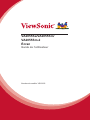 1
1
-
 2
2
-
 3
3
-
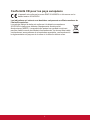 4
4
-
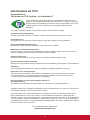 5
5
-
 6
6
-
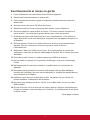 7
7
-
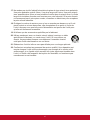 8
8
-
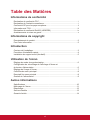 9
9
-
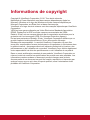 10
10
-
 11
11
-
 12
12
-
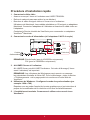 13
13
-
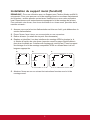 14
14
-
 15
15
-
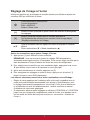 16
16
-
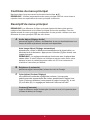 17
17
-
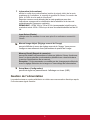 18
18
-
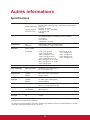 19
19
-
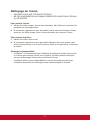 20
20
-
 21
21
-
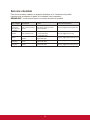 22
22
-
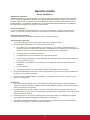 23
23
-
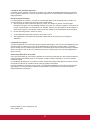 24
24
-
 25
25
ViewSonic VA2055SA Mode d'emploi
- Catégorie
- Téléviseurs
- Taper
- Mode d'emploi
- Ce manuel convient également à
Documents connexes
-
ViewSonic VA2452Sm_H2 Mode d'emploi
-
ViewSonic TD2230-S Mode d'emploi
-
ViewSonic VG2239SMH Mode d'emploi
-
ViewSonic VG2449_H2 Manuel utilisateur
-
ViewSonic VA708a-S Mode d'emploi
-
ViewSonic VG2249_H2 Mode d'emploi
-
ViewSonic VA951S Mode d'emploi
-
ViewSonic VA2855SMH Mode d'emploi
-
ViewSonic VG939Sm-S Mode d'emploi
-
ViewSonic VA2409-S Mode d'emploi